Como Remover Informações Salvas do Autofill do Firefox

Remova informações salvas do Autofill do Firefox seguindo estes passos rápidos e simples para dispositivos Windows e Android.

O Planilhas Google é uma excelente alternativa ao Microsoft Excel. Alguns de nós até sentimos que é melhor. É muito mais intuitivo. As coisas são mais fáceis de encontrar e fazer sem ter que parar sempre para pesquisar.
Dito isso, porém, há algumas coisas sobre o Planilhas Google que podem ser um pouco difíceis de entender no início. Isso se aplica a quase todos os softwares, não importa quem seja o fabricante.
Leitura Relacionada:
Uma das dificuldades mais comuns que você pode encontrar no Planilhas Google é ocultar acidentalmente colunas e linhas. Ou talvez você realmente queira exibir e ocultar linhas no Planilhas Google, junto com suas colunas, mas não sabe como fazer. Independentemente da sua situação, não tenha medo – nós o ajudaremos hoje.
Ocultando colunas e linhas no Planilhas Google
Vamos começar falando sobre como ocultar linhas no Planilhas Google.
Para ocultar linhas específicas, clique com o botão direito no número da linha à esquerda e escolha Ocultar linha . Se você precisar ocultar várias linhas ao mesmo tempo, mantenha pressionada a tecla Shift ( Command no Mac) e clique na (última) linha inferior que deseja ocultar. Agora, clique com o botão direito e escolha Ocultar linhas .
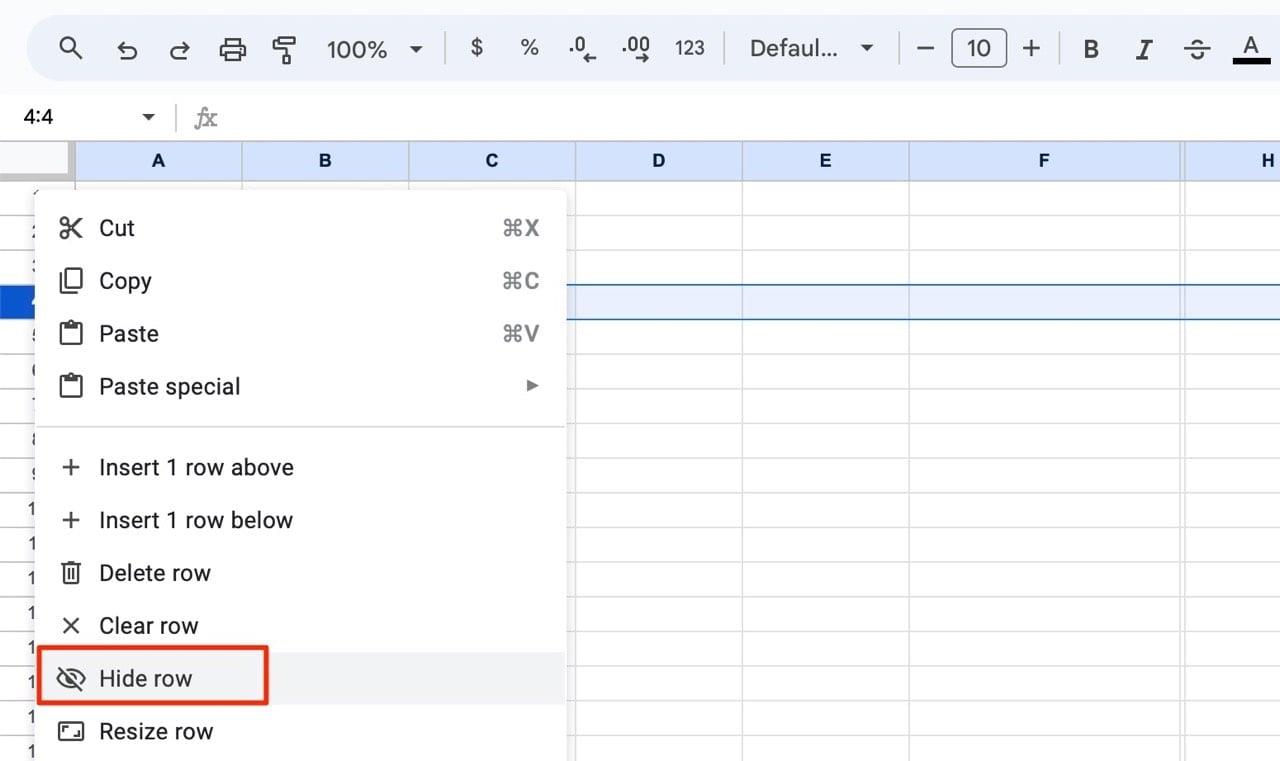
A linha “desaparece” imediatamente e as planilhas deixarão marcadores de seta para trás para lembrá-lo de que falta uma linha. Você pode clicar nessas setas para exibir suas linhas.
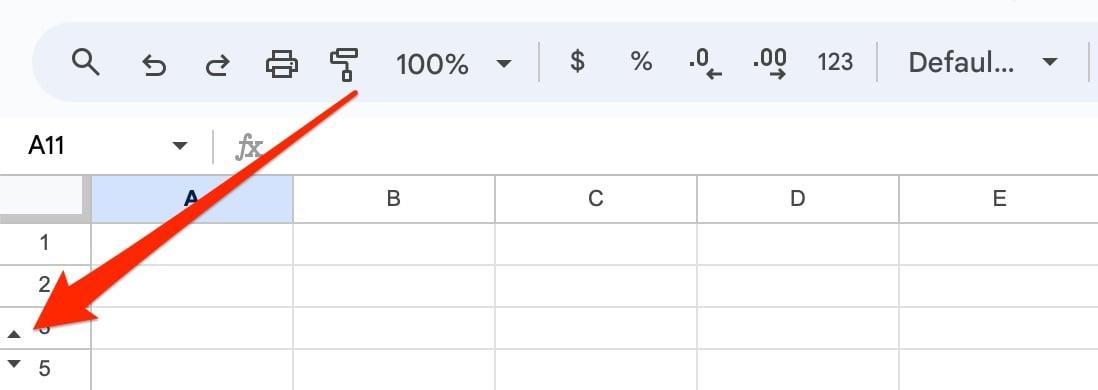
Agora, vamos nos concentrar em como ocultar uma coluna no Planilhas Google.
Para ocultar uma coluna, siga o mesmo processo. Clique com o botão direito na coluna que você não deseja ver e selecione Ocultar coluna . Novamente, se você quiser ocultar várias colunas, mantenha pressionada a tecla “Shift” e clique na coluna mais à direita que deseja ocultar. Agora, clique com o botão direito e escolha Ocultar colunas .
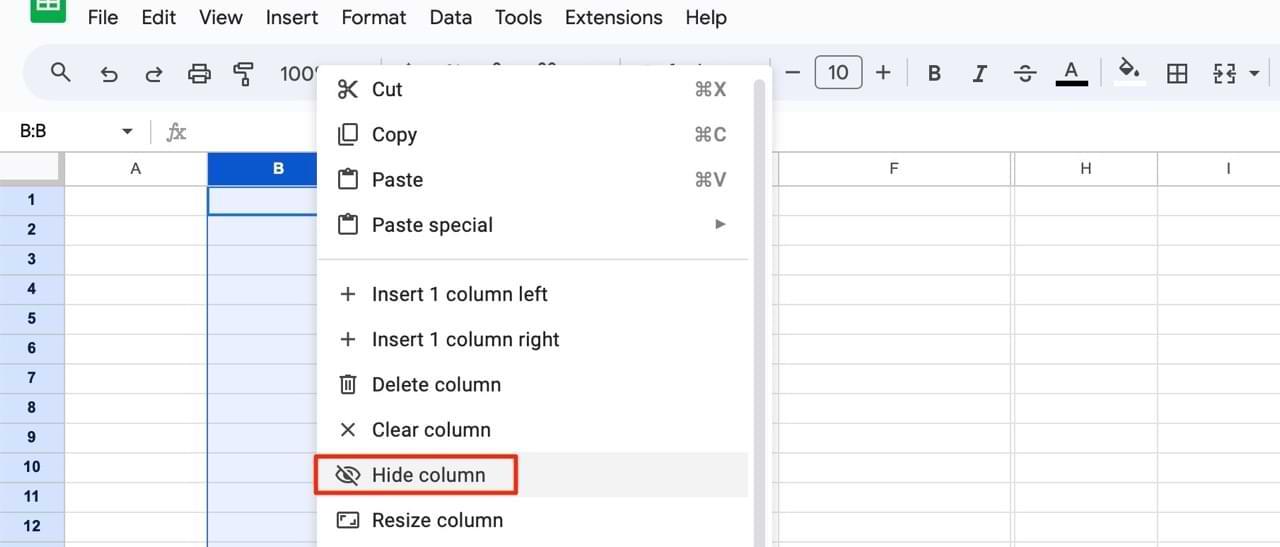
Novamente, o Google deixará marcadores mostrando e lembrando que deve haver outra coluna ali.
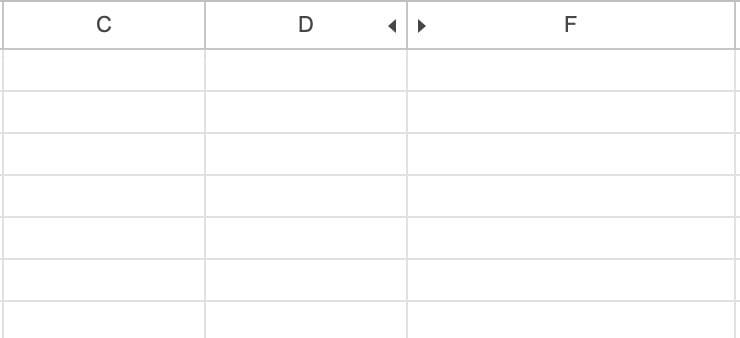
As coisas que você escondeu não desapareceram. Assim como ao ocultar linhas, você pode exibir colunas clicando na seta.
Você pode ocultar e exibir colunas no Planilhas Google no celular?
Ok, discutimos como você pode ocultar e exibir colunas no Planilhas Google em seu computador. Mas você também sabia que é possível fazer isso pelo seu smartphone ou tablet?
O processo é incrivelmente simples. Primeiro, destaque as colunas ou linhas que deseja ocultar. Então, quando você vir uma lista de opções (pode ser necessário tocar duas vezes na tela, dependendo do seu dispositivo), selecione Ocultar coluna/linha ou Ocultar [número] colunas/linhas .
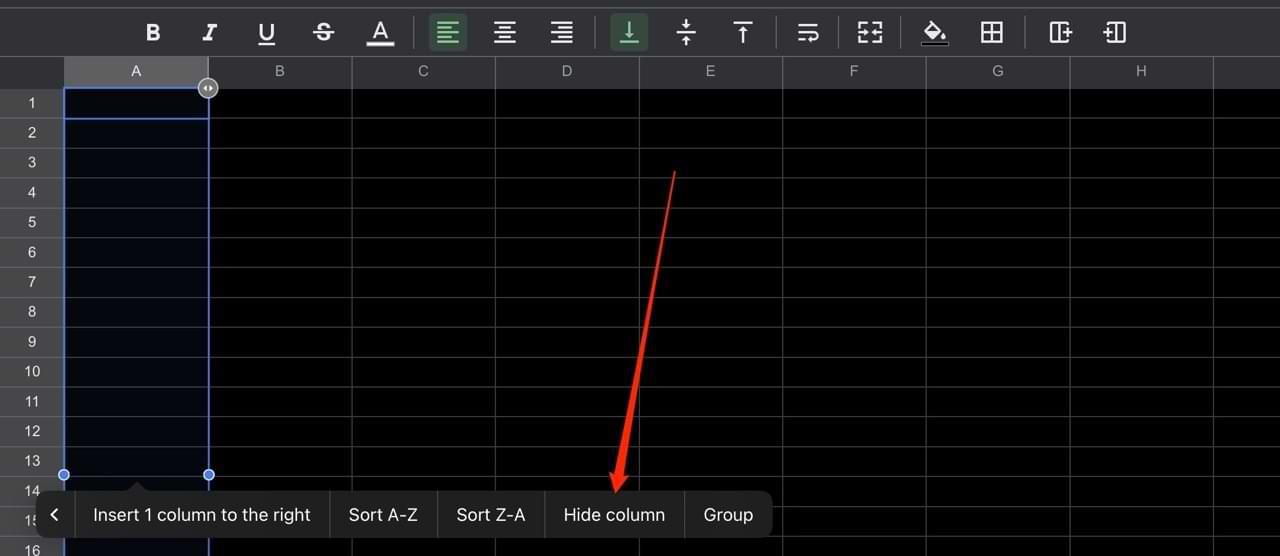
Uma maneira fácil de selecionar suas colunas é tocar na letra na parte superior. Para escolher várias colunas, arraste o dedo até elas.
Como reexibir uma coluna ou linha em seu smartphone ou tablet
Para reexibir uma coluna ou linha no aplicativo móvel Planilhas Google, clique nas pequenas setas que você vê na linha com letras. Isso irá então revelar a coluna que anteriormente estava escondida naquele local. Qualquer coisa que você digitou nessa coluna anteriormente ainda estará lá quando ficar visível novamente.

Existe uma maneira de ocultar apenas colunas ou linhas específicas?
Sim! É muito fácil ocultar apenas colunas específicas no meio do documento. O processo é idêntico ao caso você quisesse ocultar alguns no início; clique na linha com letras e selecione Ocultar coluna / Ocultar linha . Você pode seguir essas etapas em seu smartphone e computador, bem como em seu tablet.
Dificuldade em exibir colunas após arrastar para a esquerda
Às vezes, você pode querer ocultar uma coluna no Planilhas Google arrastando-a para a esquerda. No entanto, alguns leitores nos mencionaram que fazer isso às vezes pode causar desafios em que mais tarde você não conseguirá exibir a coluna com tanta facilidade.
Quando você arrasta uma coluna para a esquerda, tecnicamente ela não fica totalmente oculta. Assim, você não verá um comando de exibição ao clicar nele. Você provavelmente notará que há uma pequena lacuna entre as outras duas colunas, mesmo que a letra que estava no meio não esteja mais visível.
Para tornar essa coluna visível novamente, arraste-a para a direita e ela deverá se expandir.
Use estas dicas para ocultar e exibir colunas no Planilhas Google
Saber como ocultar e exibir colunas no Planilhas Google é uma das habilidades mais fundamentais que você deve aprender no aplicativo. É extremamente útil para exibir informações com mais facilidade e você tem uma boa seleção de opções de personalização disponíveis.
Embora às vezes você possa encontrar desafios para ocultar e exibir suas colunas no Planilhas Google, geralmente não é uma tarefa difícil. Além disso, quando você se depara com esses problemas, eles normalmente são bastante simples de resolver. Você também pode executar as ações listadas hoje em cada smartphone, tablet e computador.
Remova informações salvas do Autofill do Firefox seguindo estes passos rápidos e simples para dispositivos Windows e Android.
Neste tutorial, mostramos como executar um soft reset ou hard reset no Apple iPod Shuffle.
Existem muitos aplicativos incríveis no Google Play que você não pode deixar de assinar. Após um tempo, essa lista cresce e você precisará gerenciar suas assinaturas do Google Play.
Procurar aquele cartão na carteira pode ser um verdadeiro incômodo. Nos últimos anos, várias empresas têm desenvolvido e lançado soluções de pagamento sem contato.
Ao excluir o histórico de downloads do Android, você ajuda a liberar espaço de armazenamento e outros benefícios. Aqui estão os passos a seguir.
Este guia mostrará como excluir fotos e vídeos do Facebook usando um PC, Android ou dispositivo iOS.
Nós passamos um pouco de tempo com o Galaxy Tab S9 Ultra, que é o tablet perfeito para emparelhar com seu PC Windows ou o Galaxy S23.
Silencie mensagens de texto em grupo no Android 11 para manter as notificações sob controle no aplicativo de Mensagens, WhatsApp e Telegram.
Aprenda a limpar o histórico de URLs da barra de endereços no Firefox e mantenha suas sessões privadas seguindo estes passos simples e rápidos.
Para denunciar um golpista no Facebook, clique em Mais opções e selecione Encontrar suporte ou denunciar perfil. Em seguida, preencha o formulário de denúncia.







